iPhone ของเรากลายเป็นหนึ่งในเครื่องมือที่สะดวกที่สุดสำหรับการเข้าถึงไฟล์ระหว่างเดินทาง และอาจทำให้หงุดหงิดใจอย่างมากเมื่อไม่สามารถเข้าถึงไฟล์ PDF เหล่านี้บน iPhone ซึ่งทำให้ประสิทธิภาพการทำงานโดยรวมของเราล่าช้า อาจมีสาเหตุหลายประการที่ทำให้คุณไม่สามารถดาวน์โหลด PDF บน iPhone ได้ อาจเป็นเพราะข้อผิดพลาดทางเทคนิค ปัญหาการตั้งค่า หรือปัญหาแอปพลิเคชันUPDF มองว่านี่เป็นปัญหาใหญ่สำหรับผู้ใช้ และได้หาวิธีดาวน์โหลด PDF และหากคุณต้องการแก้ไข PDF ที่ดาวน์โหลดมา คุณสามารถใช้ UPDF ได้ UPDF สามารถดาวน์โหลดได้ฟรีบนอุปกรณ์ Windows, macOS, iOS และ Android ของคุณ ดาวน์โหลดเลย!
Windows • macOS • iOS • Android ปลอดภัย 100%
ในบทความนี้ เราจะพูดถึงสาเหตุทั่วไปที่คุณไม่สามารถดาวน์โหลด PDF บน iPhone ของคุณได้ และเสนอวิธีแก้ปัญหาที่มีประสิทธิภาพเพื่อแก้ไขปัญหาเหล่านี้
ส่วนที่ 1 ทำไมฉันจึงไม่สามารถดาวน์โหลดไฟล์ PDF บน iPhone ของฉันได้
มีหลายสาเหตุที่ทำให้คุณไม่สามารถดาวน์โหลดไฟล์ PDF บน iPhone ได้ นี่คือตัวอย่างบางส่วน
1. เครือข่ายช้า:
ความเร็วเครือข่ายที่ช้าเป็นหนึ่งในสาเหตุหลักที่ทำให้ผู้ใช้ไม่สามารถดาวน์โหลดไฟล์ PDF บน iPhone ได้อย่างมีประสิทธิภาพ เมื่อการเชื่อมต่อเครือข่ายช้า ย่อมหมายถึงระยะเวลาในการดาวน์โหลดที่ยาวนานขึ้น การเชื่อมต่อขาดหายระหว่างการดาวน์โหลด ซึ่งจะขัดจังหวะการดาวน์โหลดและเพิ่มโอกาสที่การดาวน์โหลดจะล้มเหลว นี่เป็นหนึ่งในปัญหาหลัก เนื่องจากจำเป็นต้องมีการเชื่อมต่อเครือข่ายที่เสถียรและแรงจึงจะดาวน์โหลดไฟล์ PDF ได้สำเร็จ
2. ปัญหาแอป:
การเลือกแอปพลิเคชันที่เหมาะสมเมื่อดาวน์โหลดไฟล์ PDF เป็นสิ่งสำคัญ เพราะอาจเป็นสาเหตุที่ทำให้ผู้ใช้ดาวน์โหลดไฟล์เหล่านี้ได้ยาก ปัญหาเกี่ยวกับแอปพลิเคชันเป็นสาเหตุที่แอปพลิเคชันอาจพบบั๊กหรือปัญหาทางเทคนิคที่อาจทำให้ดาวน์โหลดไม่สำเร็จ ปัญหาอื่นๆ ที่เกี่ยวข้องกับแอปพลิเคชัน ได้แก่ ปัญหาขัดข้องระหว่างการดาวน์โหลด ปัญหาความเข้ากันได้ของอุปกรณ์ หรือแอปพลิเคชันไม่ตอบสนองต่อคำขอดาวน์โหลด นอกจากนี้ ฟีเจอร์ของแอปพลิเคชันที่ล้าสมัยหรือการขาดการอัปเดตด้านความปลอดภัยก็อาจเป็นหนึ่งในสาเหตุสำคัญที่ทำให้ประสิทธิภาพโดยรวมของแอปพลิเคชันมีปัญหา
3. พื้นที่เก็บข้อมูลเต็ม:
สิ่งสำคัญคือต้องทราบสถานะของอุปกรณ์ของคุณก่อนที่จะพิจารณาสาเหตุอื่นๆ ที่อาจเกิดขึ้น เพราะอาจเป็นเพียงข้อผิดพลาดของอุปกรณ์ พื้นที่เก็บข้อมูลที่ไม่เพียงพอทำให้ iPhone ของคุณไม่สามารถจัดเก็บไฟล์ใหม่ๆ รวมถึงไฟล์ PDF ได้ ระบบปฏิบัติการของอุปกรณ์ต้องการพื้นที่ว่างเพียงพอสำหรับการดาวน์โหลดใหม่ ซึ่งอาจทำให้เกิดการหยุดชะงักและขัดขวางการดาวน์โหลด PDF ของคุณ
4. ตัวบล็อกเนื้อหา:
หากคุณดาวน์โหลดโปรแกรมบล็อกเนื้อหาไว้ใน iPhone นี่อาจเป็นหนึ่งในเหตุผลที่ทำให้คุณไม่สามารถดาวน์โหลดไฟล์ PDF ได้อย่างมีประสิทธิภาพ โปรแกรมบล็อกเนื้อหาเป็นเครื่องมือซอฟต์แวร์หรือแอปพลิเคชันที่ออกแบบมาเพื่อบล็อกเนื้อหาบางประเภทไม่ให้โหลดในเว็บเบราว์เซอร์ เมื่อคุณติดตั้งโปรแกรมเหล่านี้ลงใน iPhone แล้ว โปรแกรมบล็อกเนื้อหาเหล่านี้อาจระบุไฟล์ PDF ของคุณผิดพลาดว่าเป็นเนื้อหาที่ไม่พึงประสงค์หรือเป็นอันตรายเมื่อคุณพยายามดาวน์โหลดลงบนอุปกรณ์ของคุณ สิ่งสำคัญที่ผู้ใช้ควรเข้าใจคือโปรแกรมบล็อกเนื้อหาอาจมีข้อบกพร่องและอาจรุกล้ำความเป็นส่วนตัวในการปกป้องเนื้อหาที่คุณกำลังดาวน์โหลดลงในโทรศัพท์ของคุณ รวมถึงไฟล์ PDF ที่ไม่เป็นอันตราย
5. ปัญหาของ iPhone:
อุปกรณ์ iPhone อาจเป็นหนึ่งในสาเหตุที่ทำให้ผู้ใช้ประสบปัญหาในการดาวน์โหลดไฟล์ PDF ความผิดพลาดของซอฟต์แวร์จาก iOS อาจขัดขวางกระบวนการดาวน์โหลด ทำให้เกิดความล้มเหลวหรือข้อผิดพลาดได้ อีกสาเหตุหนึ่งที่เป็นไปได้คือปัญหาการเชื่อมต่อเครือข่ายของอุปกรณ์ เช่น สัญญาณ Wi-Fi หลุด หรือปัญหาข้อมูลมือถือ ซึ่งอาจเป็นสาเหตุสำคัญที่ทำให้การดาวน์โหลดล้มเหลว ยิ่งไปกว่านั้น ปัญหาความเข้ากันได้ระหว่างเวอร์ชันซอฟต์แวร์ของ iPhone กับแอปพลิเคชันอ่าน PDF บน iPhone หรือเว็บเบราว์เซอร์ก็อาจทำให้การดาวน์โหลดล้มเหลวได้เช่นกัน
6. ไม่อนุญาตให้ดาวน์โหลด:
สุดท้ายนี้ อีกเหตุผลหนึ่งที่ผู้ใช้อาจมองข้ามไปคือ อุปกรณ์ของพวกเขาอาจไม่อนุญาตให้ดาวน์โหลดไฟล์ ซึ่งอาจเป็นเพราะการตั้งค่าที่จำกัดบนอุปกรณ์ ด้วยเหตุผลด้านความปลอดภัยของ iPhone อุปกรณ์เหล่านี้จึงมีข้อจำกัดบางประการเกี่ยวกับการดาวน์โหลดโดยไม่ได้รับอนุญาต ข้อจำกัดเหล่านี้อาจเป็นค่าเริ่มต้นจากการตั้งค่า หรือผู้ใช้อาจตั้งค่าระบบนี้ไว้ ดังนั้น หากคุณยังไม่ได้ตรวจสอบ คุณสามารถตรวจสอบการตั้งค่าของคุณได้ ซึ่งนี่อาจเป็นเหตุผลที่คุณไม่สามารถดาวน์โหลดไฟล์ได้
ส่วนที่ 2. 8 การแก้ไขปัญหาไม่สามารถดาวน์โหลด PDF บน iPhone
การพบเจอปัญหาเหล่านี้อาจทำให้รู้สึกหนักใจและหงุดหงิดใจได้ แต่ตอนนี้ เราได้ประเมินสาเหตุหรือปัญหาที่อาจเกิดขึ้นที่ทำให้ผู้ใช้ดาวน์โหลดไฟล์ PDF ไม่ได้แล้ว ต่อไปเรามาดูวิธีแก้ไขปัญหาง่ายๆ 8 ประการที่จะช่วยให้คุณดาวน์โหลดไฟล์ PDF เหล่านี้ได้อย่างมีประสิทธิภาพมากขึ้น
1. เปลี่ยนเป็นเครือข่ายที่เสถียร
การเปลี่ยนไปใช้เครือข่ายที่เสถียรกว่าเป็นหนึ่งในวิธีแก้ไขปัญหาที่รวดเร็วและง่ายดายที่สุดที่คุณสามารถทำได้ เพื่อให้การดาวน์โหลดราบรื่นยิ่งขึ้น การประสบปัญหาการเชื่อมต่ออาจเป็นอุปสรรคต่อประสิทธิภาพการทำงานของคุณ หากคุณกำลังใช้อินเทอร์เน็ตมือถือ การเปลี่ยนมาใช้เครือข่าย Wi-Fi อาจช่วยแก้ปัญหาของคุณได้ เครือข่าย Wi-Fi ขึ้นชื่อเรื่องความน่าเชื่อถือและความเสถียรเมื่อเทียบกับเครือข่ายมือถือทั่วไป ซึ่งช่วยให้มั่นใจได้ว่าไฟล์ PDF ของคุณจะดาวน์โหลดได้อย่างราบรื่นโดยไม่สะดุด นอกจากนี้ การมีเครือข่ายที่เสถียรยังช่วยลดโอกาสที่จะเกิดปัญหาเกี่ยวกับเครือข่าย ทำให้ผู้ใช้เข้าถึงไฟล์บน iPhone ได้อย่างราบรื่นยิ่งขึ้น
ต่อไปนี้เป็นบทช่วยสอนทีละขั้นตอนเกี่ยวกับวิธีการตรวจสอบและเปลี่ยนไปใช้เครือข่ายที่เสถียรยิ่งขึ้น:
สำหรับข้อมูลเซลลูล่าร์:
ขั้นตอนที่ 1: เปิดแอปการตั้งค่าของคุณ
นำทางผ่านโทรศัพท์ของคุณและเปิดแอป 'การตั้งค่า'
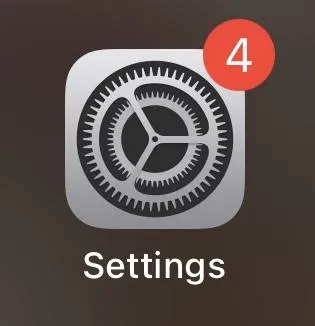
ขั้นตอนที่ 2: คลิกที่ 'เซลลูลาร์' และปิดและเปิด
เมื่อคุณเปิดแอปการตั้งค่าแล้ว ให้คลิกที่เซลลูลาร์และลองสลับปุ่ม "เปิด" และ "ปิด" เพื่อดูว่าสัญญาณเครือข่ายเปลี่ยนแปลงหรือไม่
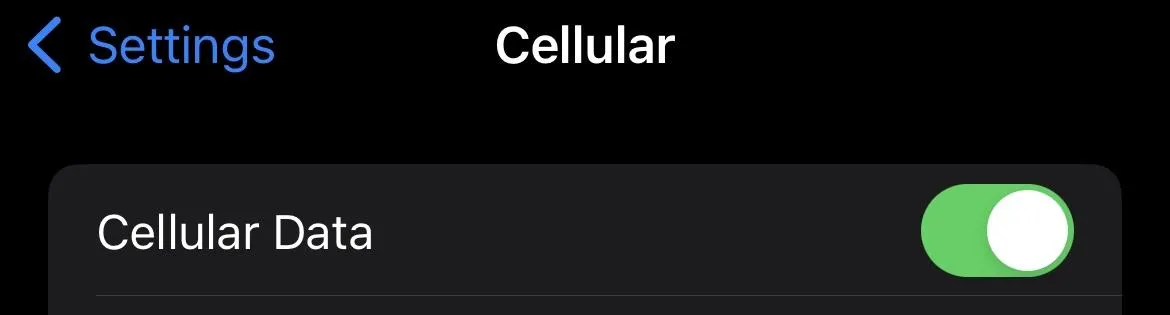
หากสัญญาณข้อมูลมือถือของคุณยังช้ามาก ควรหาเครือข่าย Wi-Fi ที่เสถียรเพื่อเชื่อมต่อ
ขั้นตอนที่ 3: ค้นหาเครือข่าย Wi-Fi
เปิดแอปการตั้งค่าของคุณ แล้วคลิก "Wi-Fi" เมื่อพบเครือข่ายที่สามารถเชื่อมต่อได้แล้ว ให้ตรวจสอบว่าสัญญาณดีขึ้นหรือไม่
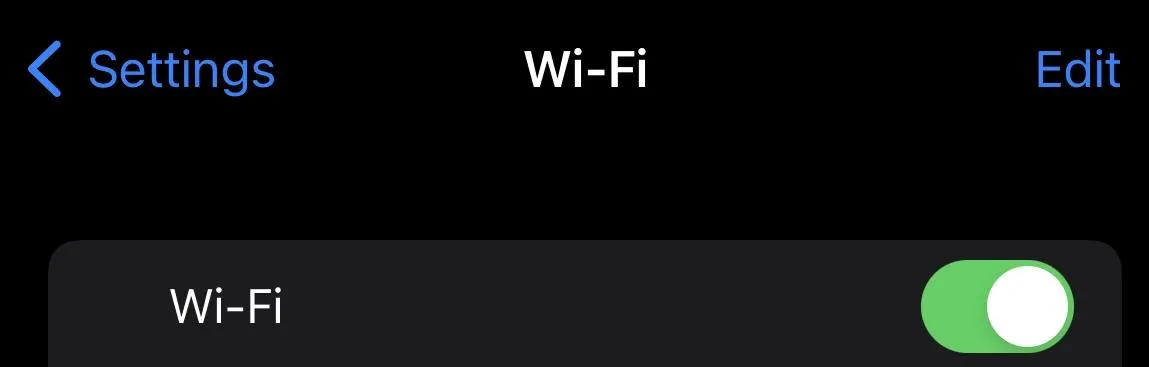
ขั้นตอนที่ 4: ตรวจสอบว่าคุณสามารถดาวน์โหลดไฟล์ PDF ได้หรือไม่
เมื่อคุณเชื่อมต่อกับเครือข่ายที่เสถียรยิ่งขึ้นแล้ว ให้ตรวจสอบว่าคุณสามารถดาวน์โหลดไฟล์ PDF ที่ต้องการได้หรือไม่
2. อัปเดตแอปเป็นเวอร์ชันล่าสุด
การใส่ใจอัปเดตแอปล่าสุดสำหรับโปรแกรมอ่าน PDF ที่คุณเลือกเป็นสิ่งสำคัญอย่างยิ่ง เพื่อให้แอปมีประสิทธิภาพสูงสุดและมอบประสบการณ์การใช้งานที่ราบรื่น บางครั้งหากคุณประสบปัญหาในการใช้งานแอปอ่าน PDF ของคุณ บ่อยครั้งอาจเป็นเพราะเวอร์ชันของแอปของคุณยังไม่อัปเดต ซึ่งอาจทำให้การดาวน์โหลดไม่สมบูรณ์
ต่อไปนี้เป็นบทช่วยสอนทีละขั้นตอนเกี่ยวกับวิธีอัปเดตแอปของคุณให้เป็นเวอร์ชันล่าสุดอยู่เสมอ
ขั้นตอนที่ 1: เปิด App Store ด้วยอุปกรณ์ iPhone ของคุณ
ใช้ iPhone ของคุณค้นหาแอพพลิเคชั่นและค้นหา App Store แล้วคลิกที่แอพพลิเคชั่นนั้น
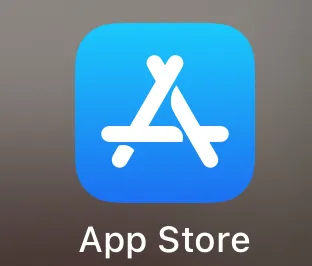
ขั้นตอนที่ 2: ไปที่ 'โปรไฟล์ของคุณ'
เมื่อคุณเปิด App Store แล้ว ให้ค้นหา "โปรไฟล์ของคุณ" ที่มุมขวาบนของหน้าจอและคลิกที่โปรไฟล์นั้น

ขั้นตอนที่ 3: ไปที่แท็บ 'การซื้อ'
เมื่อคุณอยู่ในหน้า "โปรไฟล์ของคุณ" แล้ว คุณจะเห็นแท็บ "การซื้อ" ซึ่งควรจะอยู่ด้านบนสุดของรายการ
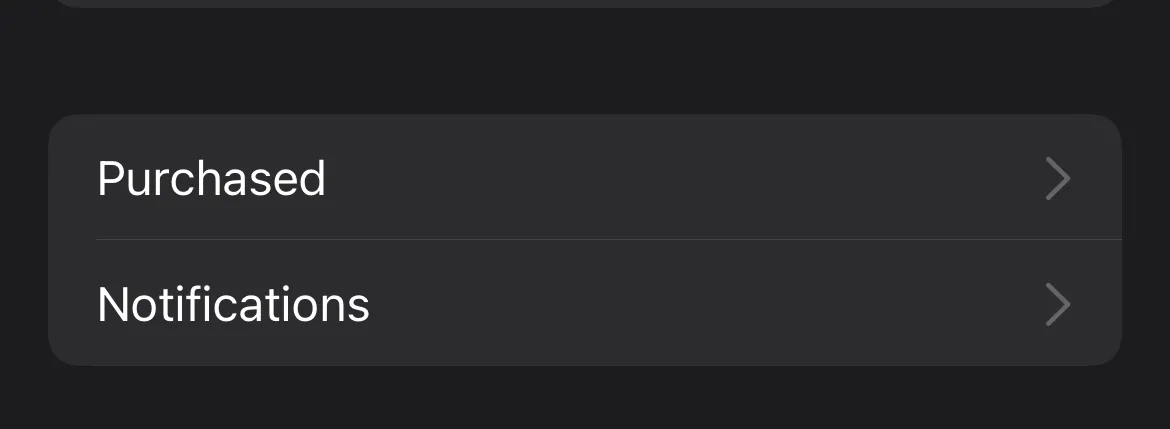
ขั้นตอนที่ 4: ค้นหาแอปอ่าน PDF
ในแท็บ "การซื้อ" คุณจะเห็นแอปพลิเคชันทั้งหมดที่ดาวน์โหลดไว้ในอุปกรณ์ iPhone ของคุณ เลื่อนดูและค้นหาแอปอ่าน PDF
ขั้นตอนที่ 5: แตะ 'อัปเดต'
เมื่อคุณพบแอปอ่าน PDF แล้ว คุณจะรู้ว่ายังไม่ได้อัปเดตแอป หากปุ่มข้างแอประบุว่า "อัปเดต" หากยังไม่ได้อัปเดต ให้คลิก "อัปเดต" แล้วรอให้แอปดาวน์โหลดและอัปเดตจนเสร็จสมบูรณ์
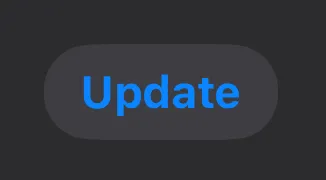
ขั้นตอนที่ 6: เปิดแอปอ่าน PDF ของคุณ
เมื่อคุณอัปเดตแอปสำเร็จแล้ว คุณจะสามารถใช้แอปได้อย่างมีประสิทธิภาพ เนื่องจากแอปได้รับการอัปเดตแล้ว
3. ล้างพื้นที่เก็บข้อมูล
การมีพื้นที่เก็บข้อมูลไม่เพียงพออาจทำให้ประสิทธิภาพการทำงานของคุณสูญเปล่าอย่างแท้จริง ด้วยพื้นที่เก็บข้อมูลที่น้อยลง คุณไม่สามารถใช้งานฟีเจอร์ต่างๆ ของอุปกรณ์ได้อย่างเต็มประสิทธิภาพ ซึ่งอาจนำไปสู่ความหงุดหงิดและประสิทธิภาพที่ลดลง การทำความสะอาดพื้นที่เก็บข้อมูลใน iPhone จะช่วยเพิ่มประสิทธิภาพโดยรวมของอุปกรณ์ได้อย่างมาก โดยเฉพาะอย่างยิ่งเมื่อต้องดาวน์โหลดไฟล์และแอปพลิเคชันสำคัญๆ
ต่อไปนี้เป็นบทช่วยสอนทีละขั้นตอนเกี่ยวกับวิธีการล้างพื้นที่เก็บข้อมูลของ iPhone ของคุณ:
ขั้นตอนที่ 1: ตรวจสอบการใช้งานพื้นที่เก็บข้อมูลของ iPhone ของคุณ
คุณควรเริ่มต้นด้วยการตรวจสอบการใช้งานพื้นที่เก็บข้อมูลของ iPhone ของคุณ คุณสามารถค้นหาข้อมูลนี้ได้ในแอปการตั้งค่า > ไปที่ทั่วไป > แล้วคลิกที่พื้นที่เก็บข้อมูล iPhone คุณจะเห็นรายละเอียดว่าแอปหรือไฟล์ใดมีพื้นที่เก็บข้อมูลมากเกินไป

ขั้นตอนที่ 2: ตรวจสอบไฟล์ขนาดใหญ่
เนื่องจากคุณได้เห็นรายละเอียดแล้วว่าเนื้อหาใดกินพื้นที่มากเกินไป คุณสามารถตรวจสอบไฟล์ขนาดใหญ่เหล่านี้และดูว่ายังจำเป็นต้องใช้ไฟล์นี้อยู่หรือไม่ ตรวจสอบรายการเนื้อหาและระบุว่าเนื้อหาใดควรลบและเนื้อหาใดควรเก็บไว้
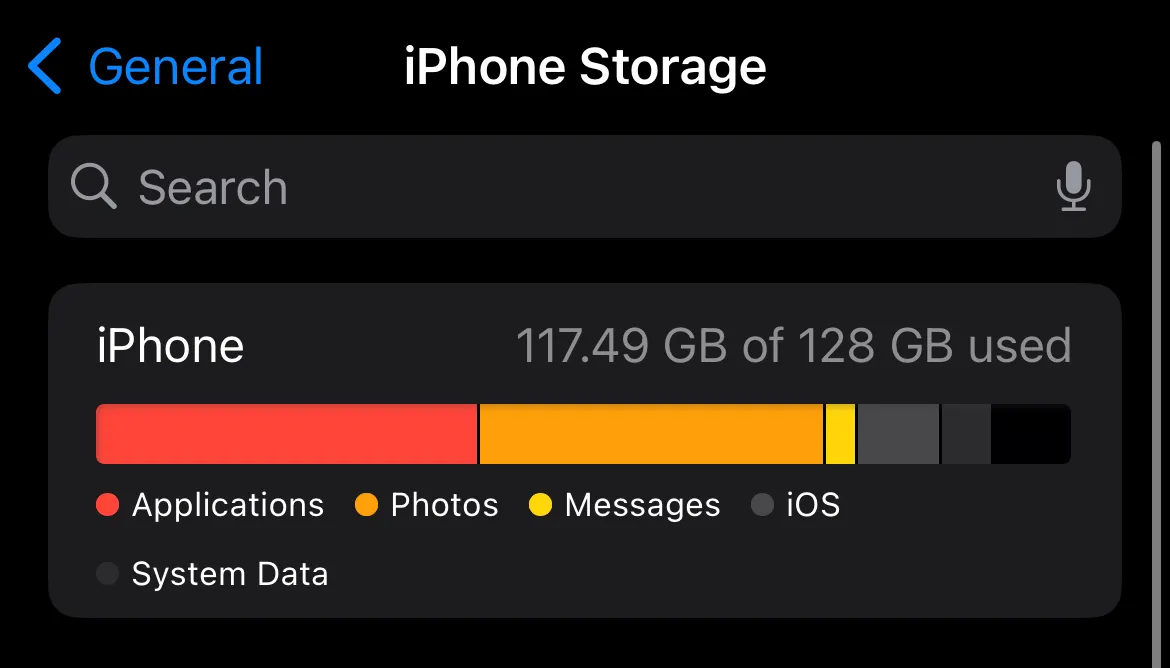
ขั้นตอนที่ 3: ลบแอปที่ไม่ได้ใช้/ไม่จำเป็น
เมื่อตรวจสอบเสร็จแล้ว ให้ประเมินว่าปัจจุบันคุณยังจำเป็นต้องใช้แอปหรือไฟล์เหล่านี้อยู่หรือไม่ หากไม่ต้องการแล้ว คุณสามารถลบทิ้งได้เลย
ขั้นตอนที่ 4: จัดการรูปภาพและวิดีโอ
เปิดแอปรูปภาพของคุณ แล้วตรวจสอบว่ารูปภาพหรือวิดีโอใดที่ไม่ต้องการแล้ว คุณยังสามารถเลือกใช้ iCloud Photo Library หรือบริการจัดเก็บข้อมูลบนคลาวด์เพื่อจัดเก็บไฟล์สื่อของคุณโดยไม่ต้องใช้พื้นที่เก็บข้อมูลของ iPhone ได้อีกด้วย
ขั้นตอนที่ 5: ล้างแคช Safari ของคุณ
หากคุณใช้ Safari เพื่อดาวน์โหลดไฟล์ การล้างแคชของเบราว์เซอร์จะช่วยล้างพื้นที่เก็บข้อมูลที่ไม่ต้องการออกไปได้อย่างมาก ไปที่ การตั้งค่า > เลื่อนลงไปที่ 'Safari' > ล้างประวัติและข้อมูลเว็บไซต์
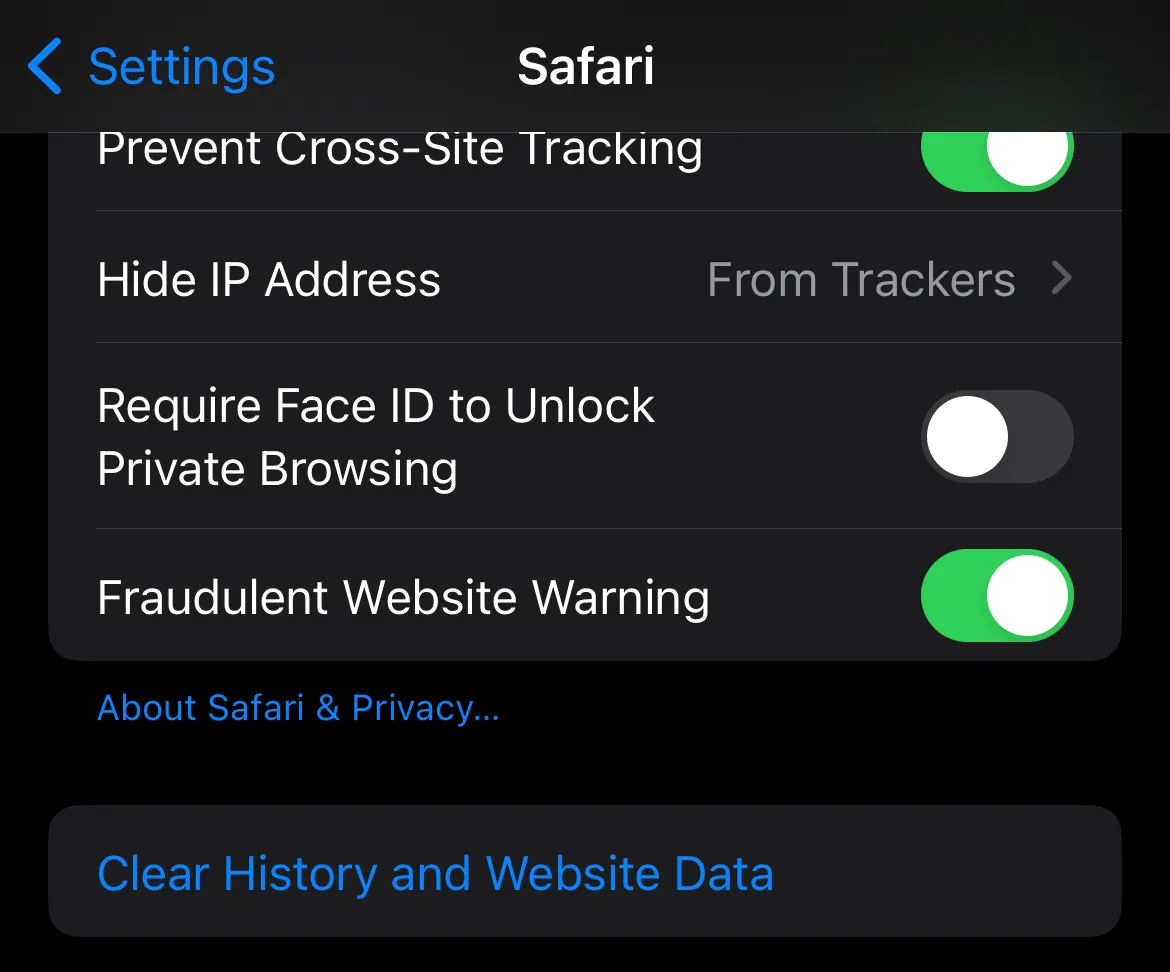
ขั้นตอนที่ 6: รีสตาร์ท iPhone ของคุณ
เมื่อทำตามขั้นตอนเหล่านี้ทั้งหมดแล้ว คุณสามารถรีสตาร์ท iPhone ได้ วิธีนี้จะช่วยให้มั่นใจว่าการเปลี่ยนแปลงที่คุณทำกับอุปกรณ์จะมีผล และยังช่วยเพิ่มประสิทธิภาพโดยรวมของ iPhone อีกด้วย
4. ปิดใช้งานตัวบล็อก
ตัวบล็อกเนื้อหามีประโยชน์ต่อผู้ใช้ โดยเฉพาะอย่างยิ่งต่อประสิทธิภาพการทำงาน อย่างไรก็ตาม มีบางกรณีที่ตัวบล็อกเหล่านี้อาจรบกวนการดาวน์โหลดไฟล์สำคัญ เนื่องจากตัวบล็อกอาจคิดว่าไฟล์เหล่านี้เป็นไฟล์ที่ไม่ได้รับอนุญาตและไม่อนุญาตให้ผู้ใช้ดาวน์โหลด การปิดใช้งานตัวบล็อกเหล่านี้ชั่วคราวจะช่วยให้ผู้ใช้สามารถดาวน์โหลดไฟล์ใหม่ได้ โดยยังคงรักษาความปลอดภัยของตัวบล็อกเนื้อหาเหล่านี้ไว้
ต่อไปนี้เป็นบทช่วยสอนทีละขั้นตอนเกี่ยวกับวิธีปิดการใช้งานตัวบล็อกเนื้อหาเหล่านี้ชั่วคราว:
ขั้นตอนที่ 1: เปิดแอปการตั้งค่าของคุณ
เปิด iPhone ของคุณแล้วค้นหาแอปการตั้งค่าและคลิกที่แอปนั้น
ขั้นตอนที่ 2: เลื่อนลงไปที่การตั้งค่า Safari
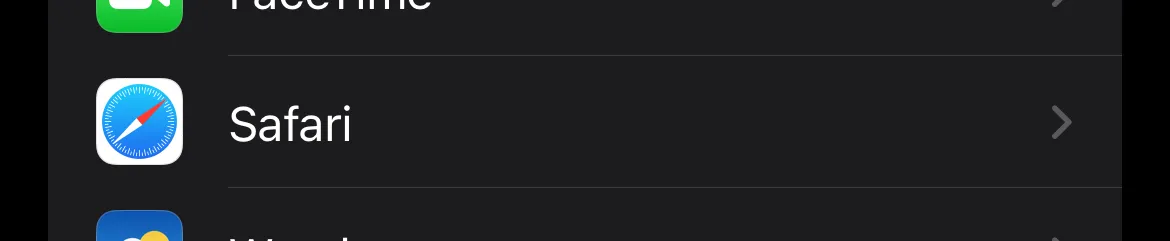
เมื่อคุณอยู่ในส่วนการตั้งค่า ให้เลื่อนลงมาและค้นหา "Safari" แล้วคลิกที่มัน
ขั้นตอนที่ 3: เข้าถึงตัวบล็อกเนื้อหา
เมื่อคุณคลิกที่ "Safari" โปรแกรมบล็อกเนื้อหาใดๆ ที่ติดตั้งไว้ในอุปกรณ์ของคุณจะแสดงอยู่ที่นี่ เมื่อคุณเห็นโปรแกรมดังกล่าว ให้คลิกที่โปรแกรมนั้น
ขั้นตอนที่ 4: ปิดการใช้งานตัวบล็อกเนื้อหา
เมื่อคุณพบตัวบล็อกเนื้อหาแล้ว เพียงเปิด "ปิดใช้งาน" เพื่อปิดการใช้งานตัวบล็อก
ขั้นตอนที่ 5: ยืนยันการเปลี่ยนแปลง
หลังจากนั้นคุณสามารถยืนยันการเปลี่ยนแปลงและลองดาวน์โหลดไฟล์ PDF ที่คุณต้องการดาวน์โหลดอีกครั้งและดูว่าวิธีนี้สามารถแก้ไขปัญหาของคุณได้หรือไม่
ขั้นตอนที่ 6 (ทางเลือก): เปิดใช้งานตัวบล็อกเนื้อหาอีกครั้ง
หากคุณต้องการเปิดใช้งานตัวบล็อกเนื้อหาอีกครั้ง ให้คลิกที่ การตั้งค่า > เลื่อนลงไปที่ Safari > คลิก ตัวบล็อกเนื้อหา > คลิก เปิดใช้งาน > ยืนยันการเปลี่ยนแปลง
5. รีสตาร์ท iPhone
การรีสตาร์ท iPhone เป็นวิธีแก้ไขปัญหาที่ง่ายที่สุดแต่ได้ผลที่สุดในการแก้ไขปัญหาต่างๆ ของอุปกรณ์ รวมถึงปัญหาการดาวน์โหลดไฟล์ PDF ด้วย การรีสตาร์ท iPhone จะช่วยรีเฟรชกระบวนการระบบของอุปกรณ์ ล้างไฟล์ชั่วคราว และแก้ไขข้อบกพร่องเล็กๆ น้อยๆ ซึ่งอาจเป็นสาเหตุหนึ่งที่ทำให้คุณดาวน์โหลดไฟล์ PDF ได้ยาก
ต่อไปนี้เป็นบทช่วยสอนทีละขั้นตอนเกี่ยวกับวิธีการรีสตาร์ท iPhone ของคุณ:
ขั้นตอนที่ 1: ปลดล็อค iPhone ของคุณ
ให้เปิดโทรศัพท์ของคุณและปลดล็อคเพื่อรีสตาร์ท iPhone
ขั้นตอนที่ 2: กดปุ่มด้านข้างค้างไว้
สำหรับ iPhone X ขึ้นไป: กดปุ่มเปิด/ปิดค้างไว้ (ด้านขวาของอุปกรณ์) พร้อมกับปุ่มเพิ่มระดับเสียง (ด้านซ้ายของอุปกรณ์ ปุ่มบน)
สำหรับ iPhone 8 และรุ่นก่อนหน้า: กดปุ่มเปิด/ปิดเครื่องที่อยู่ทางด้านขวาของอุปกรณ์ค้างไว้
ขั้นตอนที่ 3: เลื่อนเพื่อปิดเครื่อง
เมื่อกดปุ่มเรียบร้อยแล้ว ฟังก์ชัน "เลื่อนเพื่อปิดเครื่อง" จะปรากฏขึ้น กดและเลื่อนเพื่อปิด iPhone ของคุณ
ขั้นตอนที่ 4: เปิด iPhone ของคุณ
ปล่อยทิ้งไว้ประมาณห้านาที แล้วเปิดโทรศัพท์โดยกดปุ่มเปิด/ปิดที่อยู่ทางด้านขวาของอุปกรณ์ค้างไว้ รอให้โลโก้ Apple ปรากฏขึ้น
ขั้นตอนที่ 5: ปลดล็อคและทดสอบ
เมื่อเปิด iPhone แล้ว ให้ทดสอบความเร็วของ iPhone และลองดูว่าคุณสามารถดาวน์โหลดไฟล์ PDF ที่คุณต้องการดาวน์โหลดได้หรือไม่
6. รีเซ็ตการตั้งค่าทั้งหมด
หากปัญหานี้เกิดขึ้นอย่างต่อเนื่องและส่งผลกระทบต่อประสบการณ์การใช้งานโดยรวมของคุณ อาจเป็นการดีที่สุดที่จะรีเซ็ตการตั้งค่าทั้งหมดของคุณ กระบวนการนี้จะรีเซ็ตการตั้งค่าทั้งหมดบน iPhone ของคุณกลับเป็นค่าเริ่มต้นโดยไม่ส่งผลกระทบต่อข้อมูลของคุณ เช่น รูปภาพ วิดีโอ หรือแอป วิธีนี้สามารถช่วยแก้ไขปัญหาที่เกี่ยวข้องกับการกำหนดค่าเบื้องต้นที่ iPhone ของคุณประสบอยู่ และอาจเป็นสาเหตุของข้อผิดพลาดในการดาวน์โหลด
ต่อไปนี้เป็นบทช่วยสอนทีละขั้นตอนเกี่ยวกับวิธีรีเซ็ตการตั้งค่าทั้งหมดด้วย iPhone ของคุณ:
ขั้นตอนที่ 1: เปิดแอปการตั้งค่า
เริ่มต้นด้วยการเปิดแอปการตั้งค่าบน iPhone ของคุณ ซึ่งคุณสามารถเข้าถึงการตั้งค่าต่างๆ ของอุปกรณ์ได้
ขั้นตอนที่ 2: ไปที่การตั้งค่าทั่วไป
เลื่อนลงแล้วแตะ "ทั่วไป" ในเมนูการตั้งค่า การตั้งค่าทั่วไปครอบคลุมการตั้งค่าอุปกรณ์ที่หลากหลาย
ขั้นตอนที่ 3: เข้าถึงตัวเลือกการรีเซ็ต
ภายในการตั้งค่าทั่วไป ให้เลื่อนลงไปด้านล่างแล้วแตะ "รีเซ็ต" ส่วนนี้ประกอบด้วยตัวเลือกสำหรับการรีเซ็ตส่วนต่างๆ ของ iPhone เมื่ออยู่ในส่วนนี้ ให้เลือก "รีเซ็ตการตั้งค่าทั้งหมด" ระบบอาจขอให้คุณป้อนรหัสผ่านอุปกรณ์เพื่อยืนยันความปลอดภัย
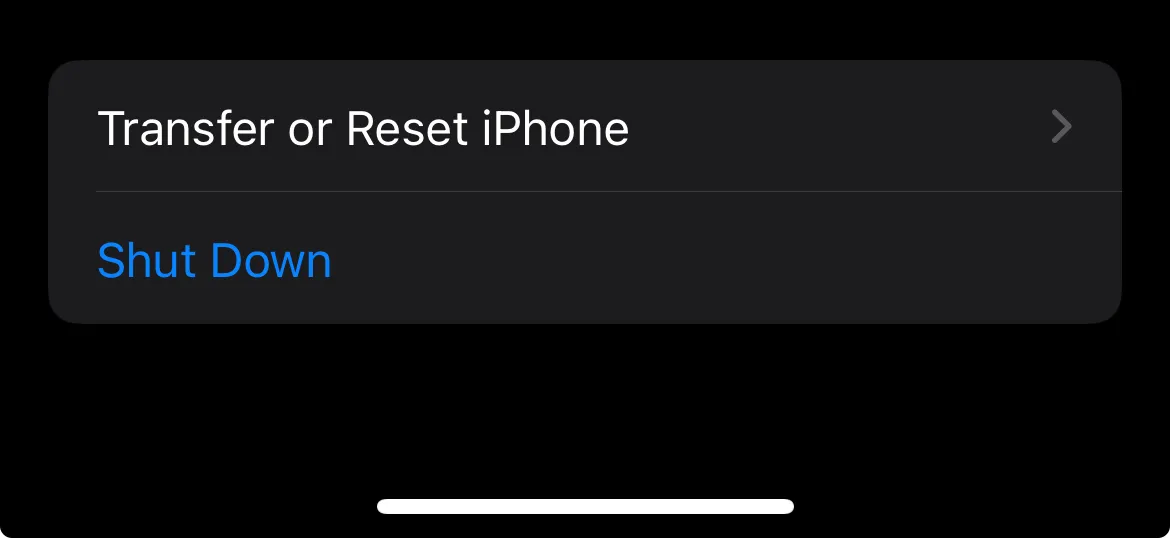
ขั้นตอนที่ 4: ยืนยันการรีเซ็ต
ป๊อปอัปยืนยันจะปรากฏขึ้น แจ้งให้คุณทราบว่าการรีเซ็ตการตั้งค่าทั้งหมดจะกลับไปเป็นค่าเริ่มต้น แตะ "รีเซ็ตการตั้งค่าทั้งหมด" อีกครั้งเพื่อยืนยันและดำเนินการรีเซ็ตต่อไป
ขั้นตอนที่ 5: รอการรีเซ็ต
iPhone ของคุณจะเริ่มกระบวนการรีเซ็ต ซึ่งอาจใช้เวลาสักครู่ โปรดตรวจสอบให้แน่ใจว่าอุปกรณ์ของคุณยังคงเปิดอยู่และเชื่อมต่อกับเครือข่ายที่เสถียรในระหว่างนี้
ขั้นตอนที่ 6: การตั้งค่าเสร็จสมบูรณ์
หลังจากรีเซ็ตเสร็จแล้ว iPhone ของคุณจะรีสตาร์ท และคุณจะต้องดำเนินการตั้งค่าเริ่มต้นให้เสร็จสิ้น ซึ่งรวมถึงการกำหนดค่า Wi-Fi, Apple ID และการตั้งค่าอื่นๆ
ขั้นตอนที่ 7: ทดสอบการดาวน์โหลด PDF
เมื่อตั้งค่า iPhone ของคุณใหม่แล้ว ให้ลองดาวน์โหลดไฟล์ PDF เพื่อดูว่าปัญหาได้รับการแก้ไขแล้วหรือไม่
7. อัปเดต iOS
การอัปเดต iPhone ของคุณเป็นสิ่งสำคัญอย่างยิ่งต่อประสบการณ์การใช้งานที่มีประสิทธิภาพ การทำเช่นนี้ยังช่วยให้ซอฟต์แวร์ iOS ของ iPhone ได้รับการอัปเดตอยู่เสมอ เพื่อให้มั่นใจถึงประสิทธิภาพสูงสุดและเพิ่มความปลอดภัย การอัปเดตมักจะรวมถึงฟีเจอร์ใหม่ๆ การปรับปรุงประสิทธิภาพ การแก้ไขข้อบกพร่อง และการแก้ไขปัญหาต่างๆ รวมถึงการดาวน์โหลดไฟล์ PDF
ต่อไปนี้เป็นบทช่วยสอนทีละขั้นตอนเกี่ยวกับวิธีอัปเดต iOS ของคุณ:
ขั้นตอนที่ 1: เปิดแอปการตั้งค่าของคุณ
เปิด iPhone ของคุณและไปที่แอปการตั้งค่าของคุณ
ขั้นตอนที่ 2: ไปที่แท็บการตั้งค่าทั่วไป
เมื่อคุณอยู่ในส่วนการตั้งค่า ให้คลิกที่ 'การตั้งค่าทั่วไป'
ขั้นตอนที่ 3: เข้าถึงแท็บอัปเดตซอฟต์แวร์
เมื่อคุณคลิก 'การตั้งค่าทั่วไป' ให้คลิกที่ 'การอัปเดตซอฟต์แวร์'
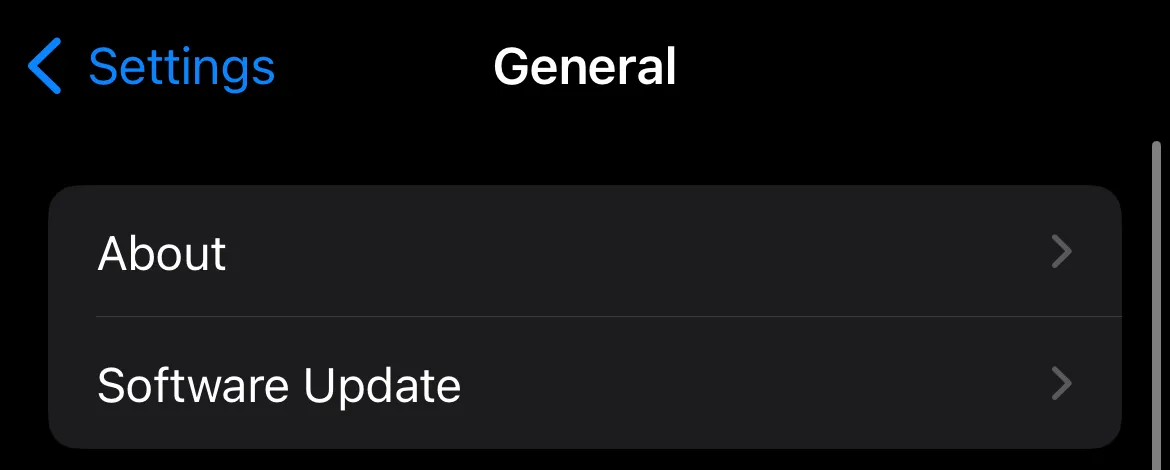
ขั้นตอนที่ 4: ตรวจสอบการอัปเดต
เมื่อคุณคลิกที่ "อัปเดตซอฟต์แวร์" แล้ว ระบบจะแจ้งให้คุณทราบว่า iPhone ของคุณได้รับการอัปเดตแล้วหรือไม่ หรือจำเป็นต้องอัปเดตเป็น iOS เวอร์ชันล่าสุดหรือไม่
ขั้นตอนที่ 5: ดาวน์โหลดการอัปเดต
หาก iPhone ของคุณไม่ได้รับการอัปเดต ให้คลิก "ดาวน์โหลด" บนเวอร์ชันล่าสุดที่ซอฟต์แวร์แนะนำสำหรับอุปกรณ์
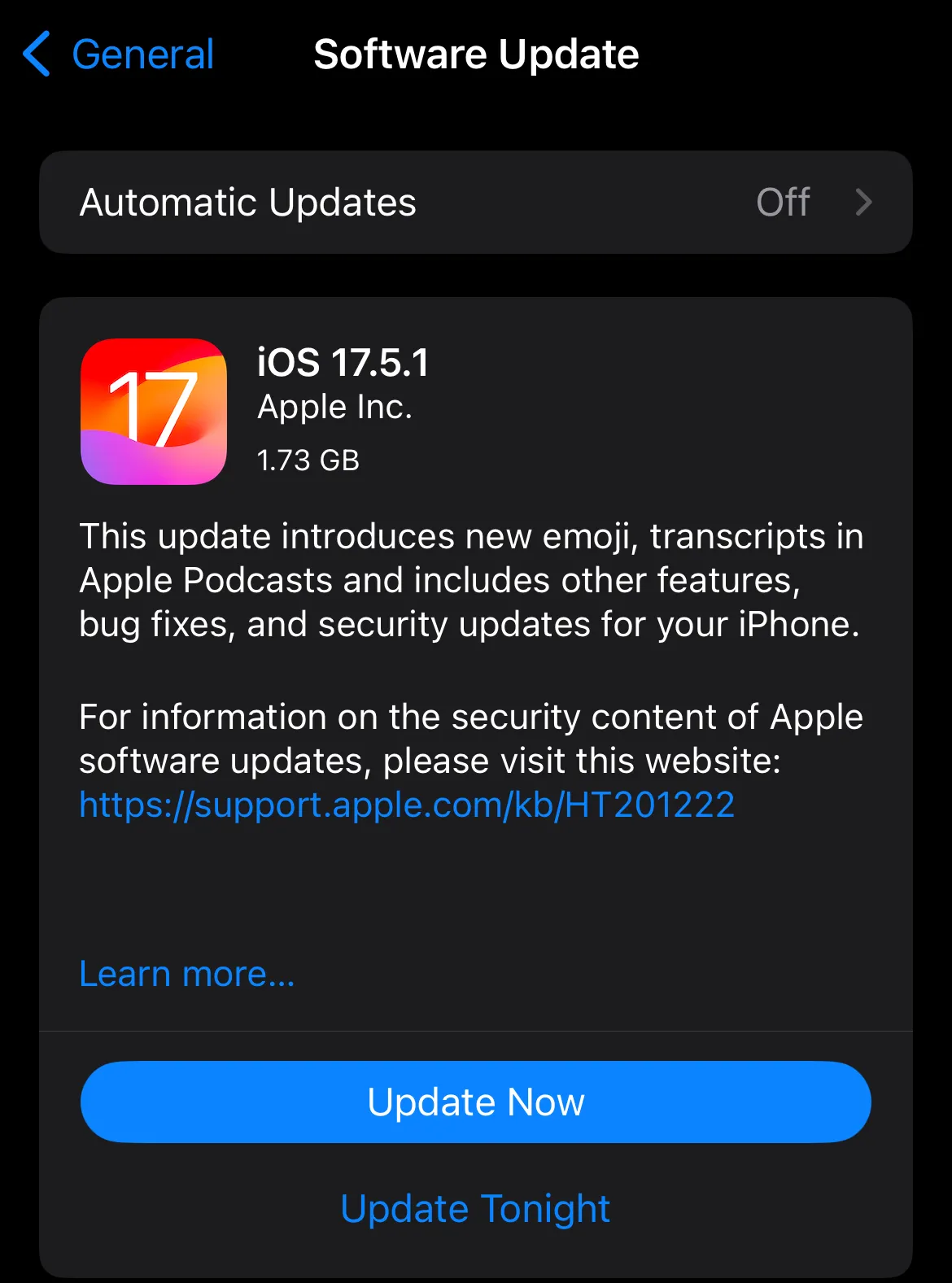
ขั้นตอนที่ 6: ยอมรับข้อกำหนดและเงื่อนไข
ตอนนี้คลิกที่ 'ยอมรับข้อกำหนดและเงื่อนไข' เพื่อดำเนินการอัปเดตต่อ
ขั้นตอนที่ 7: รอการดาวน์โหลด
การอัปเดตอาจใช้เวลาสักครู่ ขึ้นอยู่กับขนาดของการอัปเดตที่คุณกำลังดาวน์โหลด ตรวจสอบให้แน่ใจว่า iPhone ของคุณเชื่อมต่อกับเครือข่าย Wi-Fi ที่เสถียร และมีแบตเตอรี่เพียงพอ หรือเสียบปลั๊กไฟอยู่ จากนั้นรอจนกว่า iPhone ของคุณจะเปิดขึ้นมาอีกครั้ง
ขั้นตอนที่ 8: ตั้งค่าให้เสร็จสมบูรณ์
เมื่อดาวน์โหลดเสร็จสิ้น ให้ตั้งค่าที่จำเป็นสำหรับการอัปเดตใหม่ให้เสร็จสิ้น ในขั้นตอนนี้ คุณยังสามารถดูฟีเจอร์และการอัปเดตใหม่ๆ ที่มีให้สำหรับอุปกรณ์ของคุณหลังจากที่อัปเดตเป็นเวอร์ชันล่าสุดแล้ว
ขั้นตอนที่ 9: ทดสอบการดาวน์โหลด PDF
ตอนนี้คุณสามารถตรวจสอบได้ว่ามีความคืบหน้าในการดาวน์โหลดไฟล์ PDF ที่คุณต้องการหรือไม่
8. ภาพหน้าจอ
ในบางกรณีอาจมีบางกรณีที่ไฟล์ PDF ไม่สามารถดาวน์โหลดได้ แต่ไม่ต้องกังวล เรายังมีวิธีแก้ปัญหาง่ายๆ ให้คุณลองทำดู! การจับภาพหน้าจอบน iPhone ของคุณอาจเป็นวิธีที่มีประโยชน์ในการบันทึกและแบ่งปันข้อมูลได้อย่างรวดเร็ว ในการแก้ไขปัญหานี้ คุณจะต้องมีโปรแกรมแก้ไขไฟล์ PDF ที่เชื่อถือได้ เพื่อดึงเนื้อหาจากภาพหน้าจอของคุณออกมา
ต่อไปนี้เป็นบทช่วยสอนทีละขั้นตอนเกี่ยวกับวิธีการดำเนินการ:
ขั้นตอนที่ 1: ถ่ายภาพหน้าจอ
เลือกและดูไฟล์ PDF ที่คุณต้องการจับภาพหน้าจอ คุณสามารถจับภาพหน้าจอได้โดยใช้ปุ่มเปิด/ปิด (อยู่ทางด้านขวาของอุปกรณ์) และปุ่มเพิ่มระดับเสียง (อยู่ทางด้านซ้ายของอุปกรณ์ ปุ่มบน) โดยกดพร้อมกัน เท่านี้คุณก็จะได้ภาพหน้าจอแล้ว
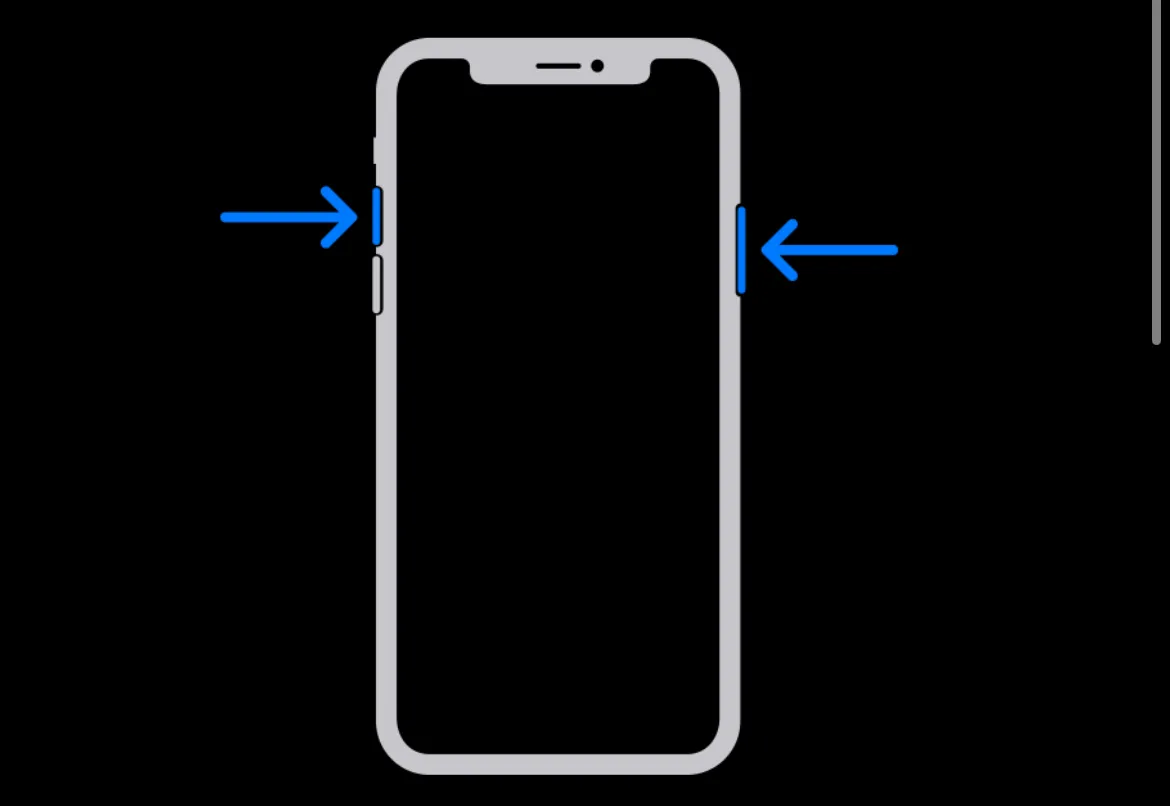
ขั้นตอนที่ 2: ดาวน์โหลดแอป UPDF สำหรับ iOS
ไปที่App Store ของคุณ แล้วค้นหา " UPDF " หรือคลิกปุ่มด้านล่างเพื่อดาวน์โหลด UPDF เมื่อพบแล้ว ให้คลิก "ดาวน์โหลด" และรอให้ดาวน์โหลดลงในอุปกรณ์ของคุณ
Windows • macOS • iOS • Android ปลอดภัย 100%
ขั้นตอนที่ 3: ใช้ UPDF เพื่อเปิดและแปลงภาพหน้าจอของคุณเป็น PDF
เมื่อดาวน์โหลด UPDF เรียบร้อยแล้ว ให้นำเข้าภาพหน้าจอเป็น PDF โดยคลิกที่ไอคอน (+) เพิ่ม เพื่อนำเข้าภาพหน้าจอโดยใช้ 'รูปภาพ' หรือ 'ไฟล์' จากนั้นแตะจุดสามจุดแล้วกด ' แปลงเป็น PDF '
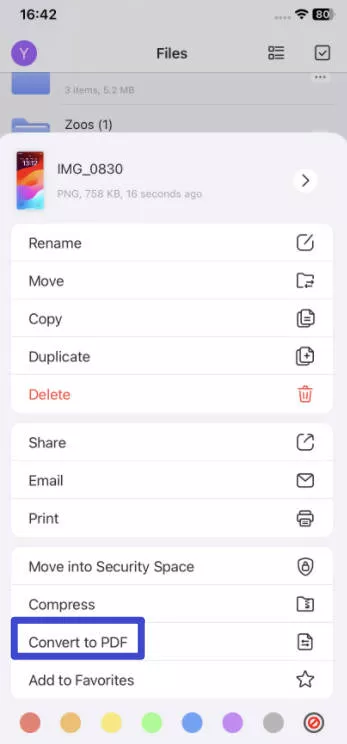
ขั้นตอนที่ 4: ใช้ OCR และแยกเนื้อหาของภาพหน้าจอเป็นข้อความ
เปิดเอกสาร PDF ที่สร้างจากภาพหน้าจอ แล้วกดไฟล์ค้างไว้เพื่อเปิดเมนู เลือกไอคอน " ส่งต่อ " สองครั้ง จากนั้นเลือกตัวเลือก " OCR " จากนั้นแตะไอคอน " สแกนข้อความ " และไฮไลต์ข้อความจากเอกสารของคุณ ใช้ตัวเลือก " คัดลอก " เพื่อคัดลอกข้อความ สุดท้ายวางข้อความที่คัดลอกลงในเอกสารใหม่หรือที่ใดก็ได้ที่ต้องการ ด้วยขั้นตอนเหล่านี้ คุณก็แปลงภาพหน้าจอเป็นข้อความโดยใช้ UPDF บน iOS สำเร็จแล้ว

ส่วนที่ 3 เคล็ดลับโบนัส: โปรแกรมดูและแก้ไข PDF ที่ดีที่สุดสำหรับ iOS
ในโลกยุคปัจจุบันที่ทุกอย่างหมุนไปอย่างรวดเร็ว ผู้คนให้ความสำคัญกับเทคโนโลยีและความสะดวกสบายมากกว่าที่เคย ด้วยทุกสิ่งที่ได้กล่าวถึงในบทความนี้ การมีเครื่องมือที่เชื่อถือได้สำหรับการเปิดไฟล์สำคัญจึงเป็นสิ่งสำคัญ หากคุณกำลังมองหาโปรแกรมอ่านและแก้ไข PDF ที่ดีที่สุดสำหรับ iOS ไม่ต้องมองหาที่ไหนอีกแล้ว UPDF คือเพื่อนใหม่ที่ดีที่สุดของคุณ!
Windows • macOS • iOS • Android ปลอดภัย 100%
UPDF โดดเด่นกว่าแอปอ่านไฟล์ PDF อื่นๆ ด้วยฟีเจอร์ที่ครอบคลุม ความสามารถของ AI และราคาที่เข้าถึงได้ ทำให้ UPDF เป็นตัวเลือกที่ดีที่สุดสำหรับการจัดการเอกสาร PDF บนอุปกรณ์ Windows, macOS, iOS และ Android ของคุณ แต่นั่นไม่ใช่ทั้งหมด UPDF ยังช่วยคุณได้ในทุกความต้องการด้านการเขียน สนใจหรือยัง? ดูวิดีโอนี้เพื่อเรียนรู้เพิ่มเติมเกี่ยวกับบริการอื่นๆ ที่แอปอันน่าทึ่งนี้มีให้บริการ:
ความคิดสุดท้าย
การแก้ไขข้อผิดพลาดต่างๆ ใน PDF อาจใช้เวลานานและน่าหงุดหงิด แต่โปรดจำไว้เสมอว่าทุกปัญหาย่อมมีทางออกเสมอ! เมื่อได้พูดคุยกันไปแล้ว การพึ่งพาเครื่องมือที่เชื่อถือได้เพื่อลดข้อผิดพลาดเหล่านี้จึงเป็นเรื่องดีเสมอ ดังนั้น หากครั้งต่อไปที่คุณดาวน์โหลดไฟล์ PDF บน iPhone ไม่ได้ โปรดจำไว้ว่า UPDF พร้อมช่วยเหลือคุณด้วยเคล็ดลับเหล่านี้! และหากคุณต้องการอ่านหรือแก้ไข PDF UPDF คือตัวเลือกที่คุณต้องการ เป็นเครื่องมือดูและแก้ไขไฟล์ PDF ที่ทรงพลัง ซึ่งพร้อมช่วยเหลือคุณในยามยาก ดาวน์โหลด UPDF ได้ฟรีบนอุปกรณ์ Windows, macOS, iOS และ Android ของคุณ ลองใช้เลยตอนนี้!
Windows • macOS • iOS • Android ปลอดภัย 100%
 UPDF
UPDF
 UPDF สำหรับ Windows
UPDF สำหรับ Windows UPDF สำหรับ Mac
UPDF สำหรับ Mac UPDF สำหรับ iPhone/iPad
UPDF สำหรับ iPhone/iPad UPDF สำหรับ Android
UPDF สำหรับ Android UPDF AI Online
UPDF AI Online UPDF Sign
UPDF Sign แก้ไข PDF
แก้ไข PDF ใส่คำอธิบาย PDF
ใส่คำอธิบาย PDF สร้าง PDF
สร้าง PDF ฟอร์ม PDF
ฟอร์ม PDF แก้ไขลิงก์
แก้ไขลิงก์ แปลง PDF
แปลง PDF OCR
OCR PDF เป็น Word
PDF เป็น Word PDF เป็นรูปภาพ
PDF เป็นรูปภาพ PDF เป็น Excel
PDF เป็น Excel จัดระเบียบ PDF
จัดระเบียบ PDF รวม PDF
รวม PDF แยก PDF
แยก PDF ครอบตัด PDF
ครอบตัด PDF หมุน PDF
หมุน PDF ป้องกัน PDF
ป้องกัน PDF เซ็น PDF
เซ็น PDF ลบข้อความ PDF
ลบข้อความ PDF ล้าง PDF
ล้าง PDF เอาความปลอดภัยออก
เอาความปลอดภัยออก อ่าน PDF
อ่าน PDF UPDF Cloud
UPDF Cloud บีบอัด PDF
บีบอัด PDF พิมพ์ PDF
พิมพ์ PDF ประมวลผลเป็นชุด
ประมวลผลเป็นชุด เกี่ยวกับ UPDF AI
เกี่ยวกับ UPDF AI โซลูชั่น UPDF AI
โซลูชั่น UPDF AI คู่มือผู้ใช้ AI
คู่มือผู้ใช้ AI คำถามที่พบบ่อยเกี่ยวกับ UPDF AI
คำถามที่พบบ่อยเกี่ยวกับ UPDF AI สรุป PDF
สรุป PDF แปล PDF
แปล PDF แชทกับ PDF
แชทกับ PDF สนทนากับ AI
สนทนากับ AI แชทด้วยรูปภาพ
แชทด้วยรูปภาพ PDF เป็นแผนที่ความคิด
PDF เป็นแผนที่ความคิด อธิบาย PDF
อธิบาย PDF งานวิจัยเชิงวิชาการ
งานวิจัยเชิงวิชาการ การค้นหาเอกสาร
การค้นหาเอกสาร โปรแกรมตรวจสอบ AI
โปรแกรมตรวจสอบ AI โปรแกรมเขียน AI
โปรแกรมเขียน AI โปรแกรมช่วยทำการบ้าน AI
โปรแกรมช่วยทำการบ้าน AI โปรแกรมสร้างแบบทดสอบ AI
โปรแกรมสร้างแบบทดสอบ AI โปรแกรมแก้โจทย์คณิตศาสตร์ AI
โปรแกรมแก้โจทย์คณิตศาสตร์ AI แปลง PDF เป็น Word
แปลง PDF เป็น Word แปลง PDF เป็น Excel
แปลง PDF เป็น Excel แปลง PDF เป็น PowerPoint
แปลง PDF เป็น PowerPoint คู่มือการใช้งาน
คู่มือการใช้งาน เคล็ดลับ UPDF
เคล็ดลับ UPDF คำถามที่พบบ่อย
คำถามที่พบบ่อย รีวิว UPDF
รีวิว UPDF ศูนย์ดาวน์โหลด
ศูนย์ดาวน์โหลด บล็อก
บล็อก ห้องข่าว
ห้องข่าว ข้อมูลจำเพาะทางเทคนิค
ข้อมูลจำเพาะทางเทคนิค อัปเดต
อัปเดต UPDF เทียบกับ Adobe Acrobat
UPDF เทียบกับ Adobe Acrobat UPDF เทียบกับ Foxit
UPDF เทียบกับ Foxit UPDF เทียบกับ PDF Expert
UPDF เทียบกับ PDF Expert










 Lizzy Lozano
Lizzy Lozano 